品牌型号:联想天逸510S 2020
系统:win10 1909 64位企业版
软件版本:Microsoft Word 2016 MSO 16.0
部分用户可能电脑型号不一样,但系统版本一致都适合该方法。
想要给word添加阴影边框的话,需要进行哪些步骤,给大家分享一下word页面添加阴影边框的教程吧。
打开word文档,进入页面,选中需要添加阴影边框的内容
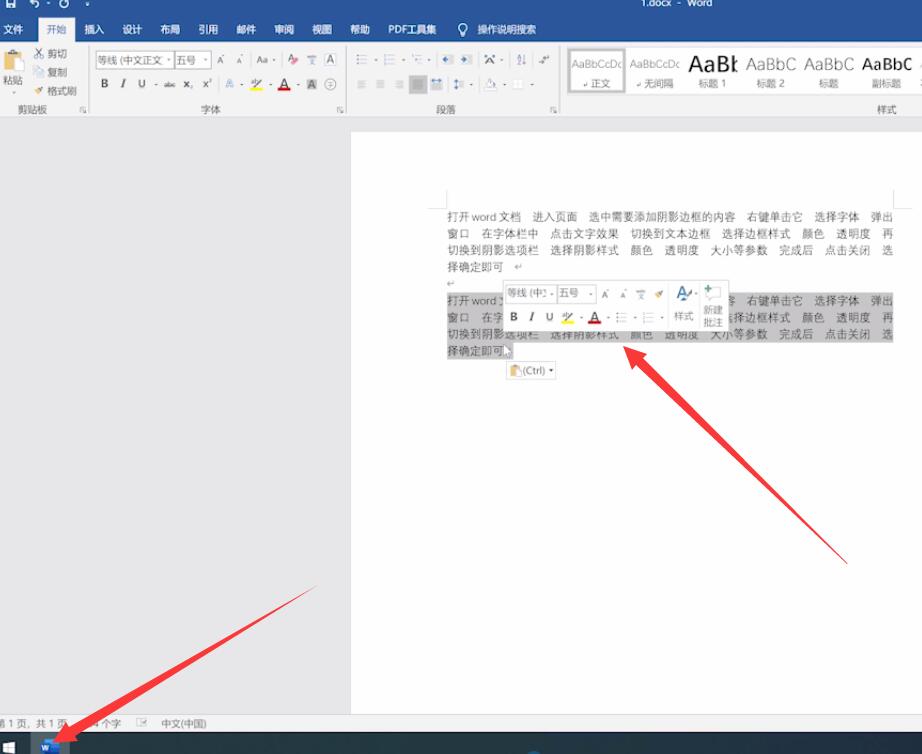
右键单击它,选择字体,弹出窗口,在字体栏中,点击文字效果
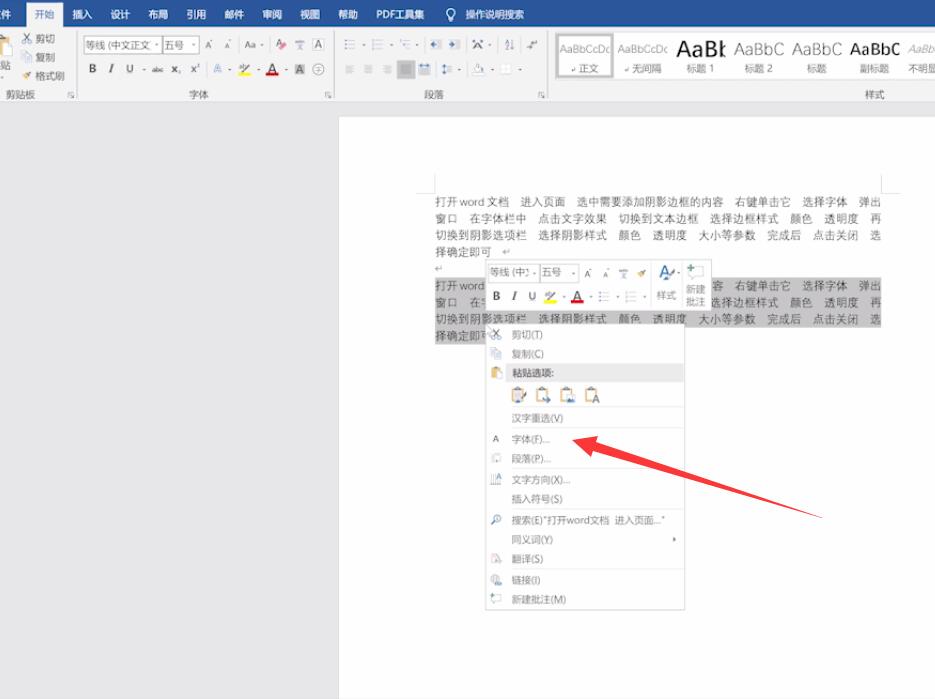
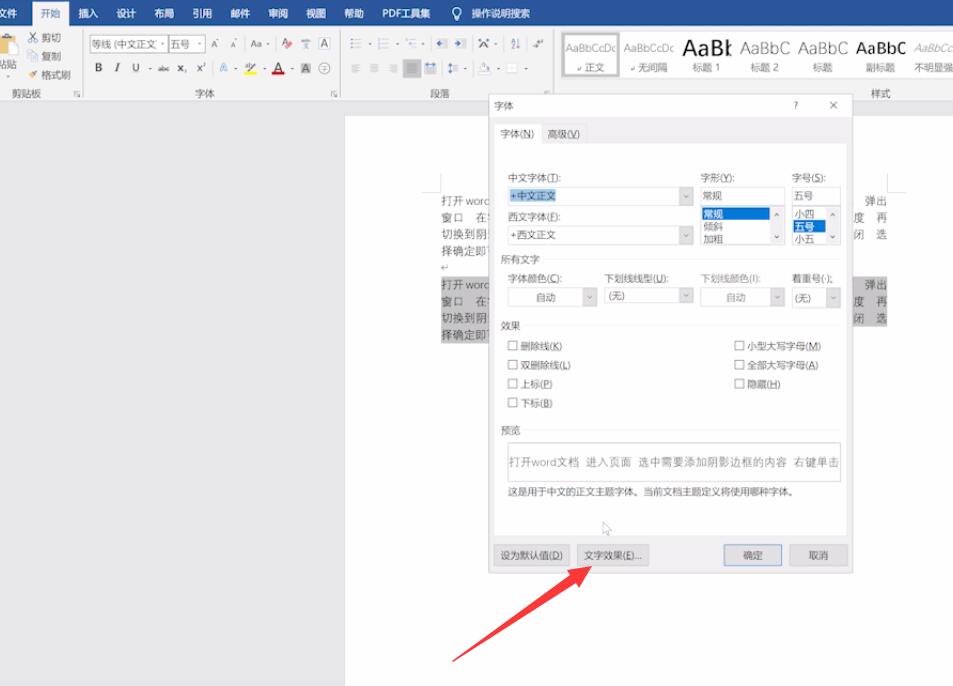
切换到文字效果选项,选择阴影,设置阴影样式、颜色、透明度等参数,完成后,点击确定,再确定
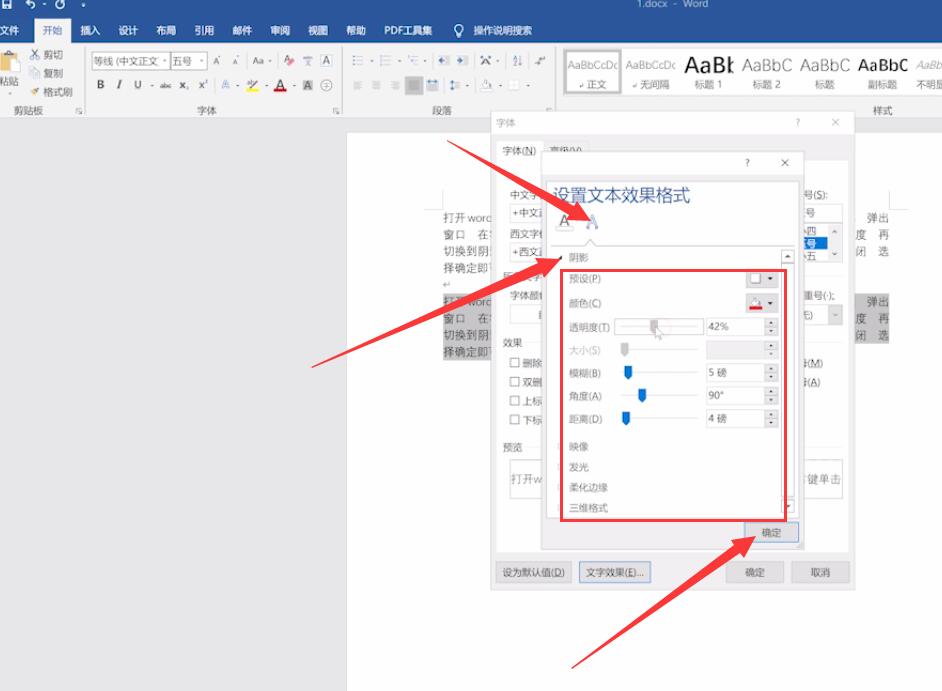
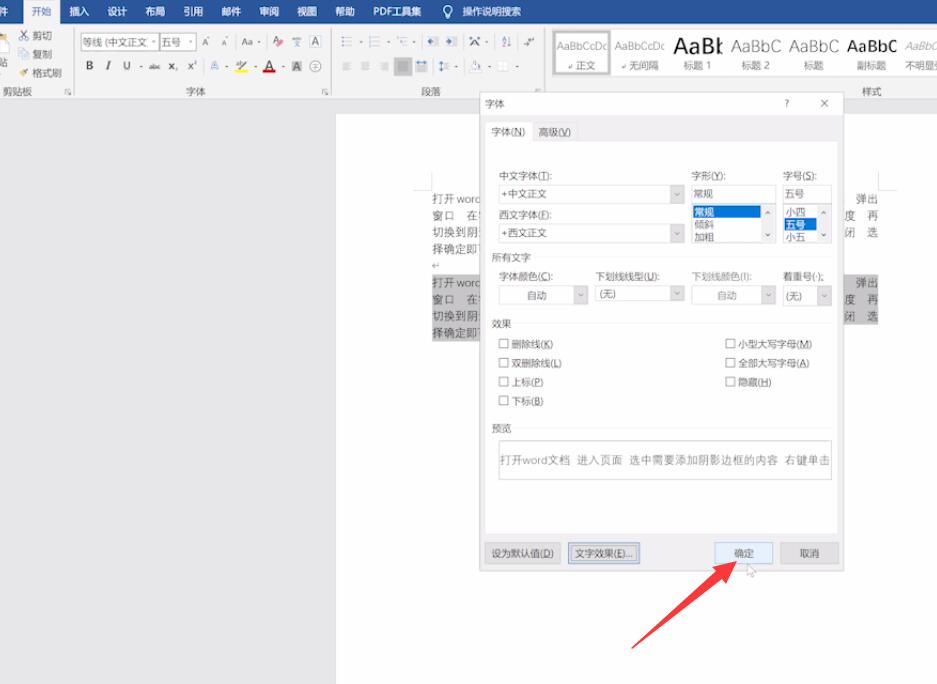
然后选择开始菜单栏上的边框,选择边框和底纹

弹出窗口,设置样式、颜色、宽度等,完成后,单击确定即可

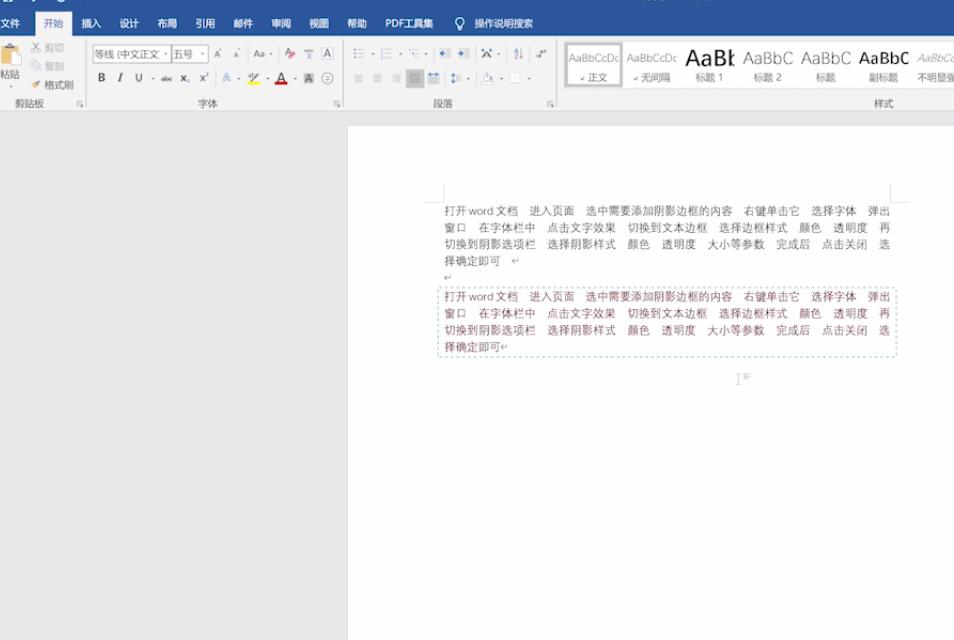
以上就是word怎么给页面添加阴影边框的内容了,希望对大家有所帮助。
内容来源:m.huguan123.com 虎观百科





















